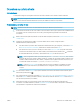HP PageWide Managed Color MFP E77650, E77660, P77940, P77950, P77960, P77440, Flow MFP E77650, E77660 - Guida dell'utente
Scansione su SharePoint
Introduzione
Se si dispone di una stampante predisposta per un usso di lavoro, è possibile eseguire la scansione di un
documento e inviarlo a un sito Microsoft
®
SharePoint. Questa funzione elimina inoltre la necessità di eseguire la
scansione di documenti in una cartella di rete, in un'unità ash USB o in un messaggio e-mail, quindi di caricare
manualmente i le sul sito Web di SharePoint.
La funzione Scansione su SharePoint
®
supporta tutte le opzioni di scansione, tra cui la funzionalità di scansione di
documenti come immagini o l'utilizzo delle funzioni OCR per creare le di testo o PDF che supportano la ricerca.
NOTA: Per potere eseguire una scansione su SharePoint, l'amministratore della stampante o il reparto IT deve
utilizzare il Server Web HP incorporato per abilitare la funzione e impostarla.
Scansione su SharePoint
1. Posizionare il documento rivolto verso il basso sul vetro dello scanner oppure posizionarlo nell'alimentatore
documenti con il lato di stampa rivolto verso l'alto, quindi regolare le guide della carta in base al
documento.
2. Nella schermata principale del pannello di controllo della stampante, selezionare Scansione e Scansione su
SharePoint®.
NOTA: Potrebbe essere necessario accedere alla stampante per utilizzare questa funzione.
3. Per selezionare un'impostazione rapida, toccare Seleziona in Impostazioni rapide, selezionare
un'impostazione rapida, quindi Carica.
4. Selezionare il Nome le: per aprire la tastiera, immettere il nome del le, quindi selezionare il pulsante Invio
.
5. Per congurare le impostazioni, ad esempio Tipo le e risoluzione, Lati e Orientamento contenuto,
selezionare Opzioni nell'angolo inferiore sinistro, quindi selezionare le impostazioni nei menu Opzioni. Se
richiesto, selezionare Fine.
6. Anteprima opzionale: Toccare il riquadro destro della schermata per visualizzare l'anteprima del
documento. È possibile utilizzare i pulsanti Espandi e Comprimi sul lato sinistro del riquadro di anteprima
per espandere e comprimere la schermata di anteprima.
Pulsante Espandi Pulsante Comprimi
Utilizzare i pulsanti a destra della schermata per regolare le opzioni di anteprima e riposizionare, ruotare,
inserire o rimuovere le pagine.
ITWW Scansione su SharePoint 147